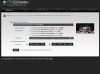En animeret GIF-fil er en fotofil, der ligner en film, fordi den består af en serie billeder. Hvert billede er lidt anderledes end det foregående, hvilket giver GIF'en udseendet af en bevægende scene, som en gammeldags flipbog. Hvis du prøver at kopiere et GIF-billede uden at kende den korrekte metode, vil det resulterende indsatte billede højst sandsynligt være et statisk objekt i stedet for den tilsigtede kortfilm.
Trin 1
Gem GIF'en. GIF-filer blev designet til at blive vist som levende billeder på websteder eller i HTML-e-mails. Når du ser en, du kan lide, skal du højreklikke på billedet og vælge "Gem som" eller "Gem billede som". Sørg for, at filtypen gemmes som en .gif, og navngiv filen. Vælg destinationen på din computer, og klik på "Gem" for at lave en kopi af den GIF, du kan bruge.
Dagens video
Trin 2
Indsæt GIF'en i e-mail. For at bruge den GIF-fil, du lige har gemt i en e-mail, skal du først åbne en ny meddelelse i dit e-mail-program, såsom Outlook. Under menuen "Indsæt" vælg "Billede" og naviger til det sted på din computer, hvor du gemte GIF-filen. Klik på "Indsæt", og GIF-billedet vises i brødteksten i e-mail-meddelelsen. Det vil ligne et stillbillede, men det vil blive animeret i den endelige version af den e-mail, som modtageren får. Du kan sende en test-e-mail til dig selv for at være sikker.
Trin 3
Indsæt GIF'en på en webside. Du kan indsætte GIF-billedet på en webside eller et andet program ved at følge lignende trin, som du ville bruge til at indsætte det i en e-mail. Indsæt billedet, som du ville gøre med enhver anden billedfil, og du vil have et bevægeligt GIF-billede indlejret på et websted eller et andet HTML-projekt.
Advarsel
Den største nøgle til at kopiere GIF-filer er ikke at lave en grundlæggende copy-paste, som du ville gøre for en almindelig JPEG eller anden billedfil. På grund af en GIFs animerede egenskaber skal den indsættes for at fungere og fremstå korrekt.